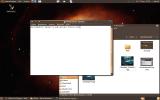Anno 1602 unter Windows XP, Vista und 7 - Tipps zum Spielgenuss (Debian)
Wichtig: solltet ihr Windows 98 oder Windows XP zur Verfügung haben, wäre es am sinnvollsten, wenn ihr dieses in einer VM wie z.B. VirtualBox installiert oder den XP-Modus von Windows 7: Professional nutzt. So spart ihr euch die relativ aufwändige Einrichtung des Linux-Systems.
Die Einrichtung einer VM bzw. eines neuen Betriebssystems erfordet viel Geduld und ein gewisses Interesse an der Materie. Sollte das nötige Grundwissen und die Motivation dafür fehlen, raten wir davon ab, diese Anleitung zu befolgen, da sie ein gewisses Maß an eigenständiger Recherche und Mitarbeit erfordet und nicht jeder Schritt im Detail erläutert wird.
Einige unserer User haben berichtet, dass es Probleme mit Anno 1602 und Betriebssystemen wie Windows XP, Vista oder 7 geben kann. Unser Lösungsansatz ist zwar etwas aufwendiger, funktioniert aber fast 100-prozentig.
Die Lösung lautet Linux. Von Linux gibt es viele verschiedene Versionen, die bekanntesten sind wohl Debian, Suse und Debian. Wir wollen hierbei die Verwendung von Debian empfehlen, weil es am einfachsten zu konfigurieren und einzusetzen ist.
Wer Debian nur zum Annospielen verwenden möchte, sollte es am Besten in eine virtuelle Maschine (z.B.
mit VirtualBox) installieren.
Wichtig: Hierbei muss beachtet werden, dass diese Konstellation einen sehr starken Prozessor benötigt.
Wer Debian allerdings längerfristig nutzen möchte, kann es natürlich auch auf der Festplatte installieren. Tutorials dazu finden sich vielfach im Internet.
Ist Debian installiert und eingerichtet, ist es auch fast schon
geschafft. Um Windows-Programme unter Linux auszuführen, benötigen wir jedoch ein Zusatzprogramm. Es
nennt sich wine. Es zu installieren ist so einfach, wie es auszusprechen:
Wir öffnen eine Konsole, ein sog. Terminal, (Anwendungen → Zubehör → Terminal) und geben folgenden
Befehl ein:
su root
Dieser Befehl sorgt dafür, dass wir Zugriff auf Root-Rechte haben, also Programme de-/installieren können. Bei Nachfrage tippen wir das Passwort ein, was wir bei der Installation gesetzt haben. Nun geht es weiter. Um wine zu installieren genügt folgender Befehl:
apt-get install wine
Zur Erklärung:
apt-get: apt ist das Paketverwaltungssystem von Debian. Es ist sowohl als grafische Anwendung enthalten (Anwendungen → Hinzufügen / Entfernen, bzw. Software-Center (ab Debian 9.10)), als auch als Konsolenanwendung (apt-get). Wir benutzen hier die Konsole, da es schneller geht.
install: Der Parameter install sagt apt, dass es ein Paket aus den Paketquellen installieren soll. Es gibt mehrere Parameter, z.B. remove zum Entfernen von Paketen.
wine: Der Paketname. Anstelle von wine könnte hier auch amarok stehen. Dann würde Amarok installiert werden, ein Musik-Player. Es können auch mehrere Pakete eingetragen werden, sie werden dann der Reihe nach abgearbeitet. Abhängigkeiten, also Pakete, die zum Ausführen eines Paketes benötigt werden, werden automatisch installiert.
So, wir haben Wine installiert. Damit ist es nun prinzipiell möglich, exe-Dateien auszuführen. Würden wir jetzt Anno von einer Windows-Partition aus starten (unter der Vorraussetzung, Debian ist auf der physikalischen Festplatte installiert!), bekämen wir es mit dem Speicher-Bug zu tun. Das heißt, wir könnten Speichern, allerdings nicht Laden. Das wäre natürlich unschön. Aber zum Testen, ob Wine funktioniert, können wir es einmal starten. Dieser Schritt ist allerdings nicht zwingend erforderlich.
Bevor wir jetzt mit Anno loslegen, müssen wir noch kurz Wine einrichten. Dazu öffnen wir wieder die
Konsole und geben folgenden Befehl ein: 
winecfg
Nun sollte sich ein Fenster öffnen, die Wine-Konfiguration. Im Reiter Anwendungen suchen
wir nun den Punkt Windows-Version und wählen „Windows 95“ aus.
Um Anno vernünftig zum Laufen zu kriegen, müssen wir es unter Debian installieren. Dazu legen wir die CD in unser Laufwerk und öffnen den Ordner (Orte → ANNO1602). Dort suchen wir die Datei Setup.exe und machen sie erst einmal ausführbar, um Fehlern vorzubeugen. Dazu klicken wir rechts auf die setup.exe und wählen den Punkt "Eigenschaften" und wählen dann den Reiter "Zugriffsrechte" aus. Dort setzen wir einen Haken vor "Datei als Programm ausführen", klicken auf OK und starten das Setup. Die Installation kann nun wie gewohnt durchgeführt werden. Als Pfad sollte am Besten C:\Programme\ ausgesucht werden. Nur Achtung: Unter Linux gibt es diesen Pfad nicht! Wine installiert die Programme im home-Verzeichnis des Users. Um an den Ordner zu gelangen, öffnet man den Dateibrowser (Orte → Rechner) und drückt gleichzeitig die Tasten STRG und L. Dann gibt man oben in der Adresszeile folgenden Pfad ein:
/home/user/.wine/drive_c/
Anstatt user muss dein gewählter Benutzername eingegeben werden! Im Ordner finden sich jetzt zwei Unterordner, Programme und windows. Hiermit kann wie gewohnt gearbeitet werden.
Wenn Anno installiert ist, probieren wir es direkt aus. Dazu gehen wir nach Anwendungen → Wine →
Programme → ANNO 1602 und klicken auf ANNO 1602. Das Spiel sollte nun starten. Zum Test
beginnen wir ein Endlosspiel. Wenn alles funktioniert hat, sollte das Spiel wie gewohnt starten. Sollte
allerdings die Fehlermeldung „Bitte legen Sie die original Anno 1602-CD ein“ erscheinen, so müssen wir
kurz patchen.
Dazu muss die CD im Laufwerk bleiben.
Dieser Patch ist für Windows XP und sollte eigentlich nicht notwendig sein, da wir ja vorher schon
Wine auf Windows 95 umgestellt haben.
So, das wärs mit unserer kleinen „Linux & Anno 1602“ Anleitung. Sollten noch Fragen bestehen, oder aufkommen, melde dich doch in unserem Forum!